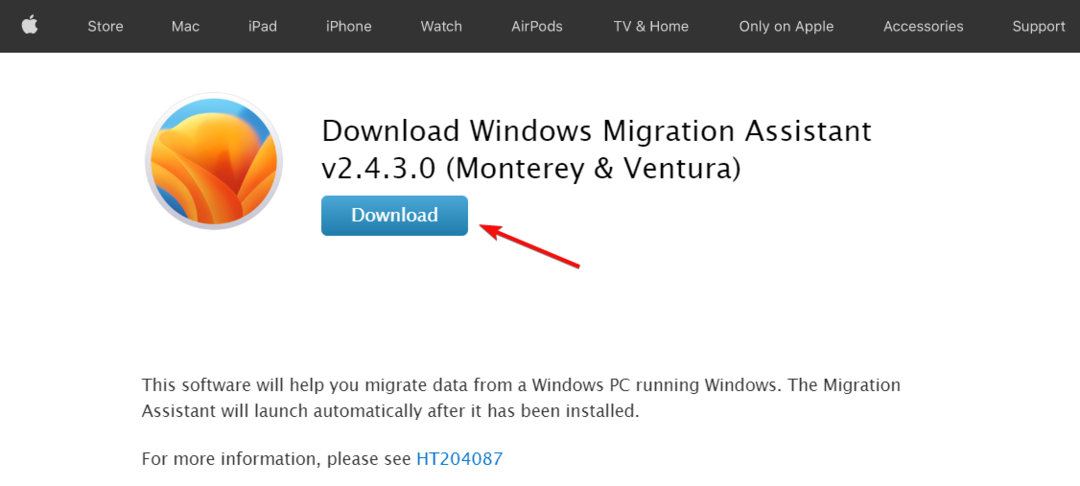Windows Migration Assistant viene utilizzato per trasferire i dati sul tuo Mac
- Windows Migration Assistant è uno strumento che ti aiuta a copiare alcuni dei dati dal tuo PC su un Mac.
- L'app omologa per Mac è già preinstallata sul dispositivo, ma dovrai installare il software anche sul tuo PC.
- Affinché il trasferimento funzioni, i due computer devono essere collegati alla stessa rete.
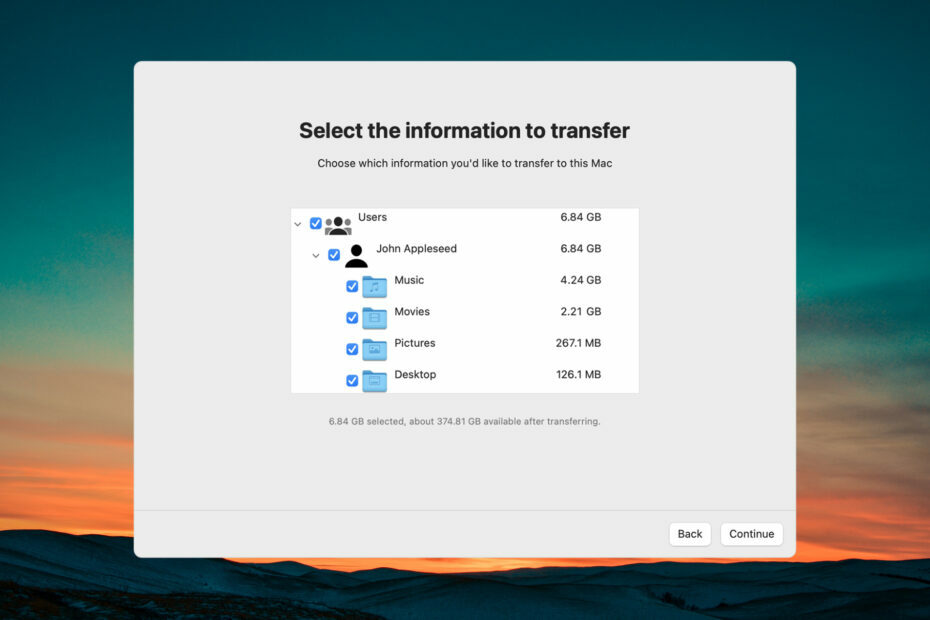
XINSTALLARE CLICCANDO SUL FILE DI DOWNLOAD
Questo software riparerà gli errori comuni del computer, ti proteggerà da perdita di file, malware, guasti hardware e ottimizzerà il tuo PC per le massime prestazioni. Risolvi i problemi del PC e rimuovi i virus ora in 3 semplici passaggi:
- Scarica lo strumento di riparazione per PC Restoro che viene fornito con tecnologie brevettate (brevetto disponibile Qui).
- Clic Inizia scansione per trovare i problemi di Windows che potrebbero causare problemi al PC.
- Clic Ripara tutto per risolvere i problemi che interessano la sicurezza e le prestazioni del tuo computer.
- Restoro è stato scaricato da 0 lettori questo mese.
Windows Migration Assistant è uno strumento sviluppato da Apple per trasferire tutti i contenuti di un PC Windows su un Mac. In questo articolo, ti mostreremo come scaricare Windows Migration Assistant e usarlo sul tuo Mac.
Cos'è Windows Migration Assistant e cosa fa?
Come accennato in precedenza, Windows Migration Assistant è un software Apple che di solito viene preinstallato sul tuo Mac per aiutarti a migrare i dati dal tuo PC al tuo dispositivo macOS.
Tuttavia, per trasferire i file, dovrai anche scaricare e installare l'app sul tuo PC.
I sistemi Windows e macOS sono sistemi operativi molto diversi, quindi ecco cosa Windows Migration Assistant può aiutarti a spostare:
- Trasferisce le e-mail, i contatti e le impostazioni e-mail da Outlook e Windows Mail all'app Mail su Mac.
- Sposta gli appuntamenti e i promemoria dal tuo PC Windows all'app Calendario e Promemoria (richiede la migrazione a un Mac con macOS Ventura) su Mac.
- Trasferisce musica, podcast, audiolibri, film e programmi TV nelle rispettive app su Mac.
- Importa tutti i segnalibri e le home page da qualsiasi browser in Safari.
- Traduce le immagini del desktop, la lingua e le impostazioni della posizione in Impostazioni di sistema o Preferenze di sistema (se il Mac utilizza macOS Ventura, anche le reti Wi-Fi note verranno spostate).
- Trasferisce tutti i documenti e altri file dalla tua home directory.
- Copia tutti i file non di sistema dal sistema e da altre unità nel file Cartella condivisa del tuo cartella principale.
Pertanto, Windows Migration Assistant trasferirà, copierà o importerà solo dati e impostazioni, non intere applicazioni.
Come faccio a scaricare Windows Migration Assistant?
- Avvia il browser di tua scelta sul tuo PC e vai al file pagina di download ufficiale per Windows Migration Assistant.
- Scorri verso il basso e fai clic sul collegamento corrispondente alla versione di Windows Migration Assistant per il tuo sistema operativo.
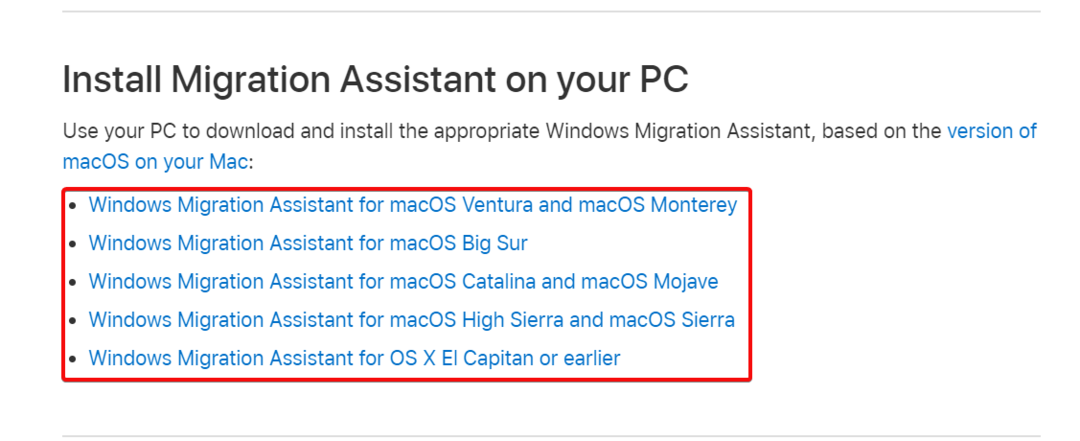
- Colpire il Scaricamento pulsante per scaricare Windows Migration Assistant.
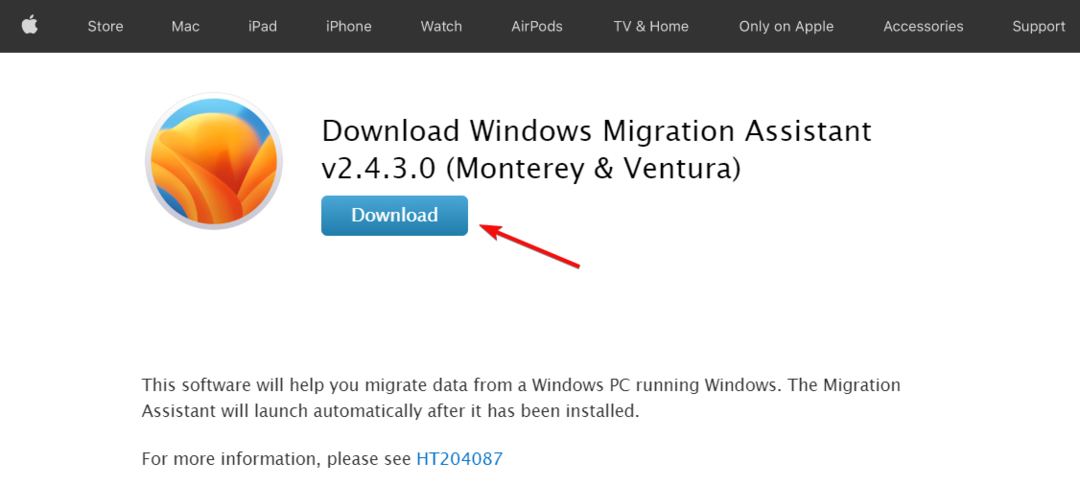
- Fare doppio clic sul file eseguibile e premere il pulsante Prossimo pulsante per installare l'app.
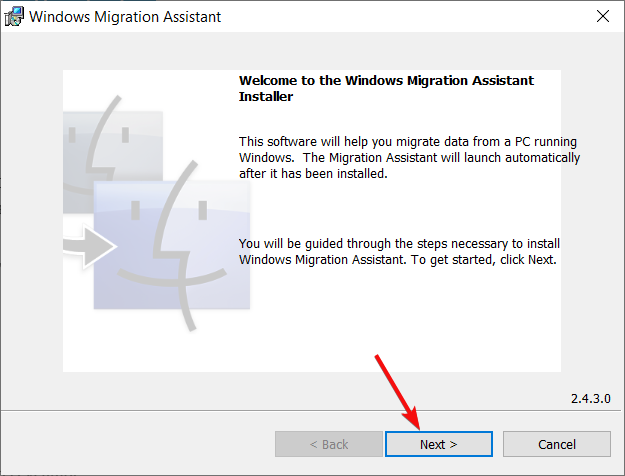
- Segui le procedure sullo schermo per installare Windows Migration Assistant e premi Fine alla fine.
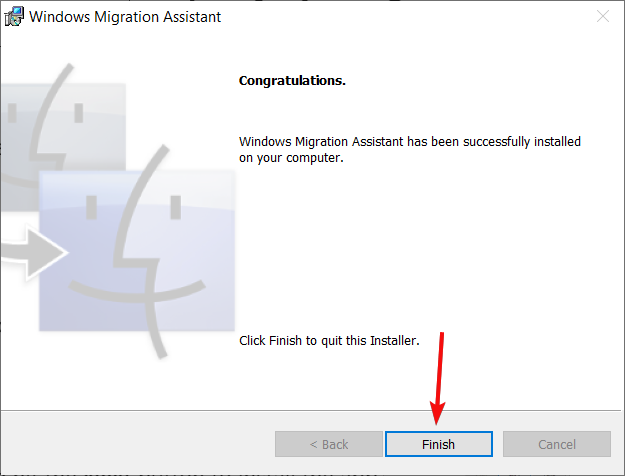
Come si usa Windows Migration Assistant?
- Potresti ricevere un avviso per chiudere alcune applicazioni necessarie per il trasferimento dei dati. Dopo aver rispettato, premi il Continua pulsante.
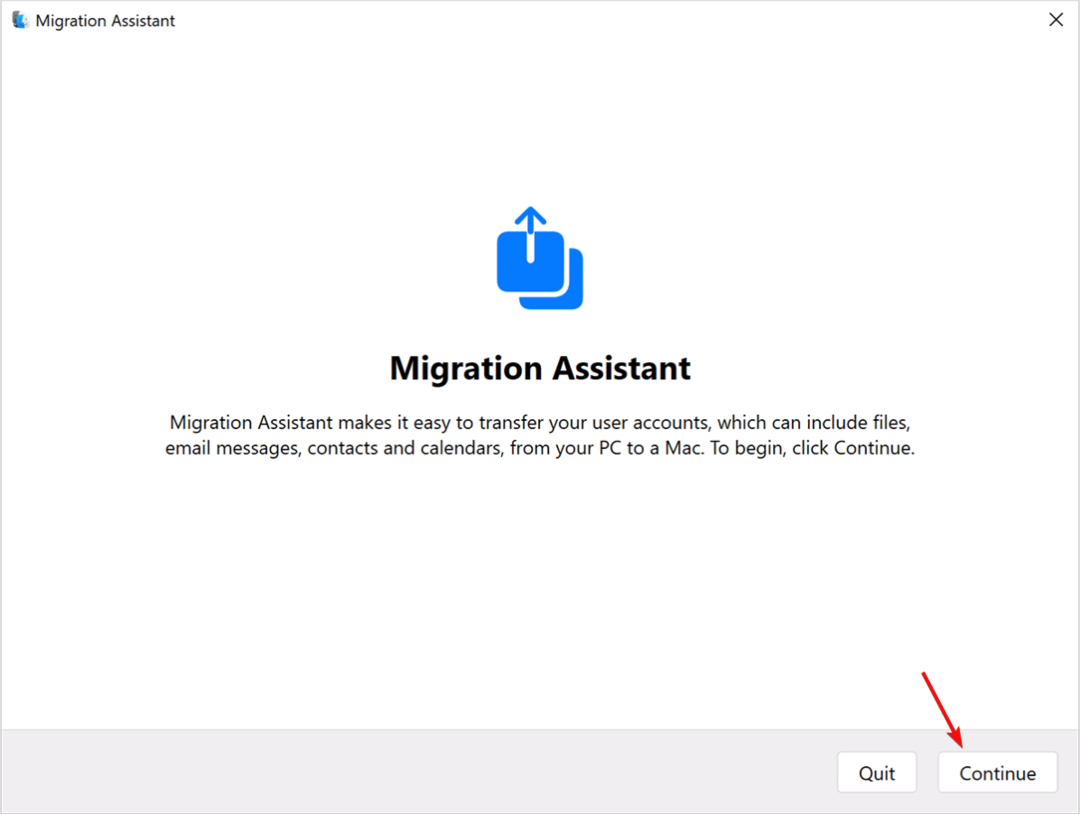
- L'app rileverà e ti avviserà di condizioni speciali sul tuo sistema e dovrai soddisfare questi requisiti come segue:
- Il PC è impostato per gli aggiornamenti automatici di Windows
- Il firewall impedisce al tuo Mac di connettersi al tuo PC
- Il tuo laptop è alimentato a batteria
- Successivamente, ti verrà chiesto se desideri fornire le autorizzazioni affinché l'app invii i dati sull'utilizzo dell'app ad Apple e non è necessario accettare.
- L'app ora cercherà il tuo Mac e dovrai rivolgere la tua attenzione ad esso.
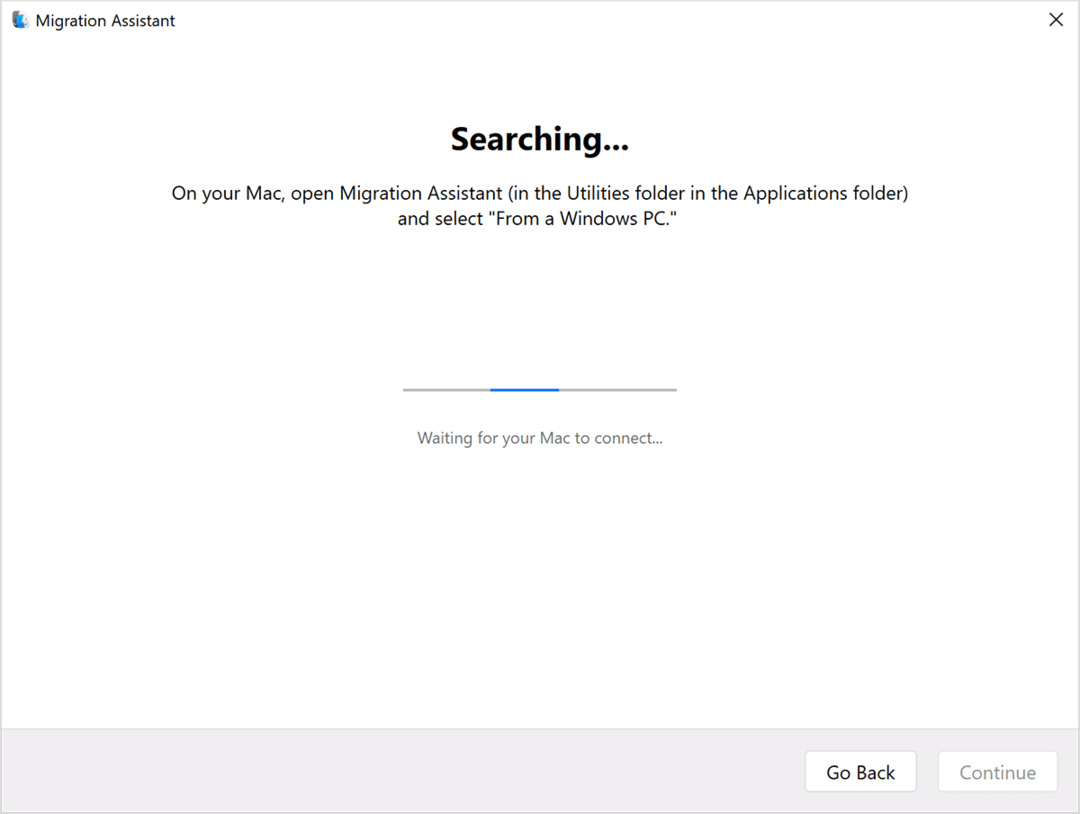
- Avvia Migration Assistant sul tuo Mac. Lo troverai nel Utilità cartella del tuo Applicazioni cartella.
- Segui le istruzioni sullo schermo e, quando ti viene chiesto come desideri trasferire le tue informazioni, seleziona il Da un PC Windows opzione e fare clic Continua.
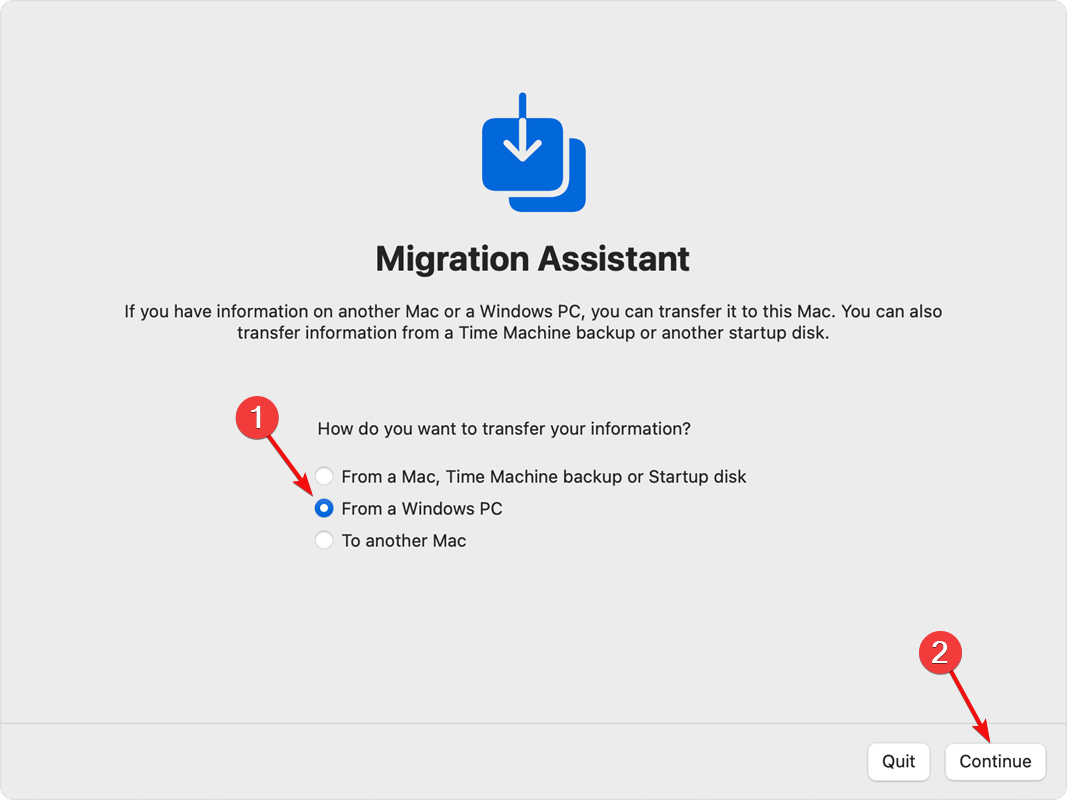
- Seleziona il tuo PC e clicca su Continua.
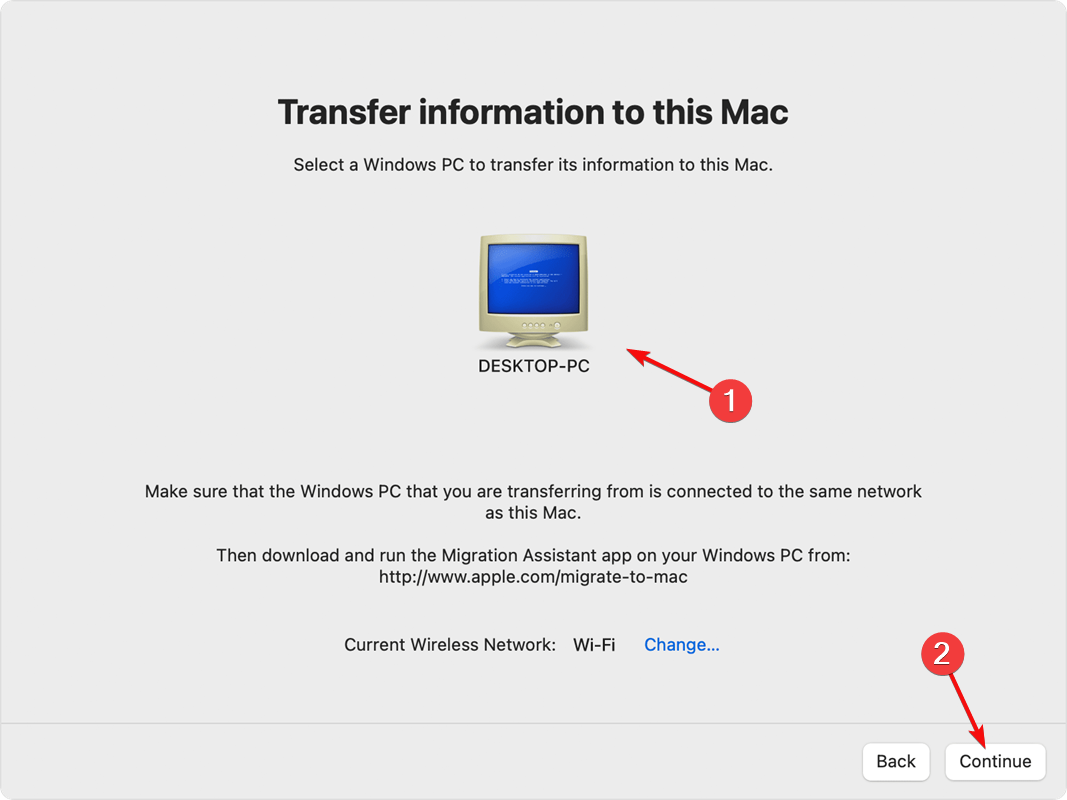
- Ora riceverai un passcode che dovrai inserire su entrambi i computer.
- Infine, il tuo PC verrà scansionato e potrai scegliere quali dati vuoi trasferire e colpire Continua per compiere l'azione.
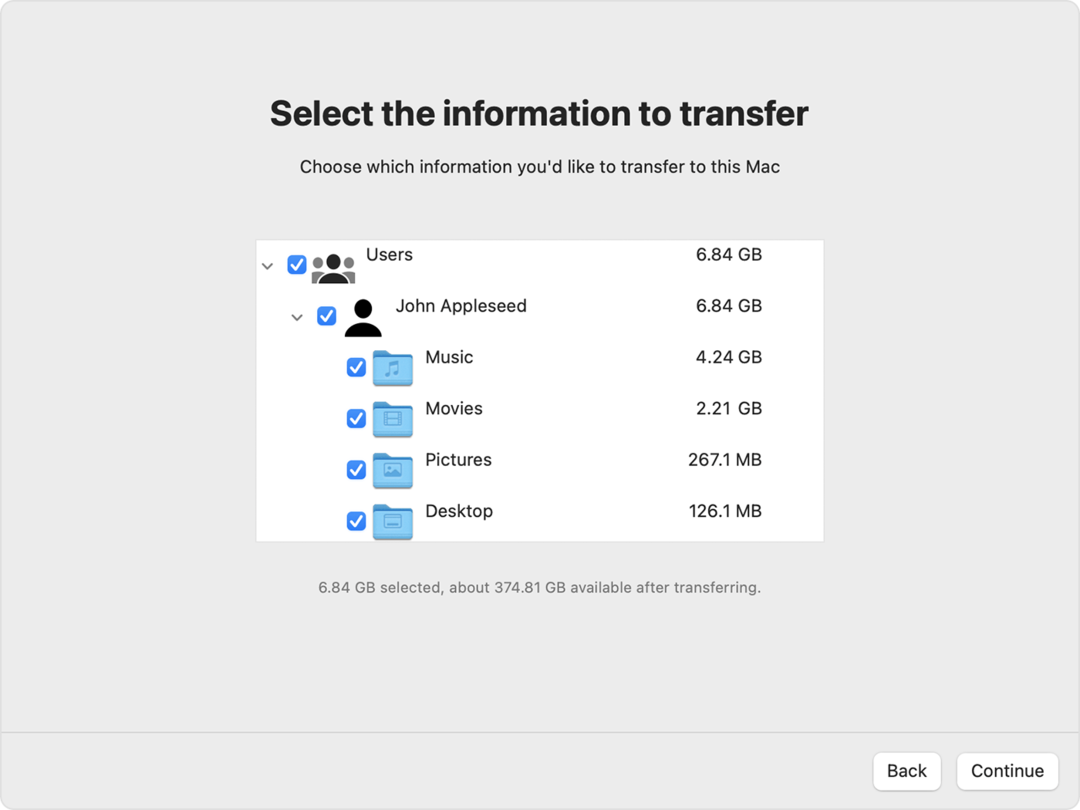
- La procedura richiederà da pochi minuti a qualche ora, a seconda del numero e della capacità dei file.
Ovviamente i due computer devono essere collegati alla stessa rete cablata o wireless oppure collegati direttamente con un cavo.
Ci auguriamo che il nostro articolo abbia fornito informazioni sufficienti per il download e l'utilizzo di Windows Migration Assistant.
Potrebbe interessarti anche leggere la nostra guida su come trasferire le impostazioni di Windows su un nuovo computer in sicurezza.
Se hai domande o suggerimenti, sentiti libero di usare la sezione commenti qui sotto.
Hai ancora problemi? Risolvili con questo strumento:
SPONSORIZZATO
Se i suggerimenti di cui sopra non hanno risolto il tuo problema, il tuo PC potrebbe riscontrare problemi Windows più profondi. Noi raccomandiamo scaricando questo strumento di riparazione del PC (valutato Ottimo su TrustPilot.com) per affrontarli facilmente. Dopo l'installazione, è sufficiente fare clic su Inizia scansione pulsante e quindi premere su Ripara tutto.